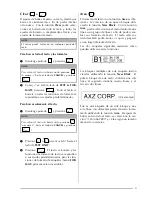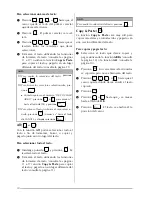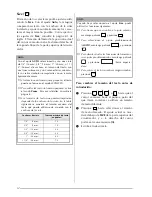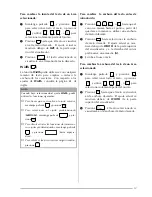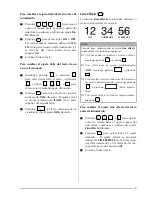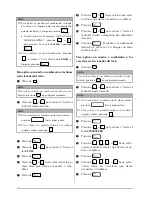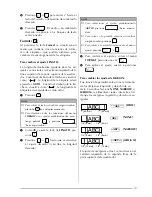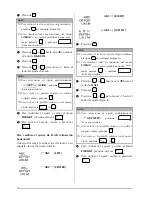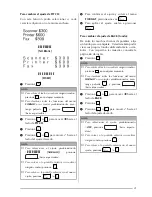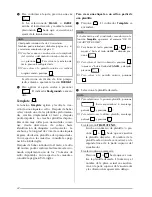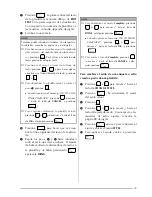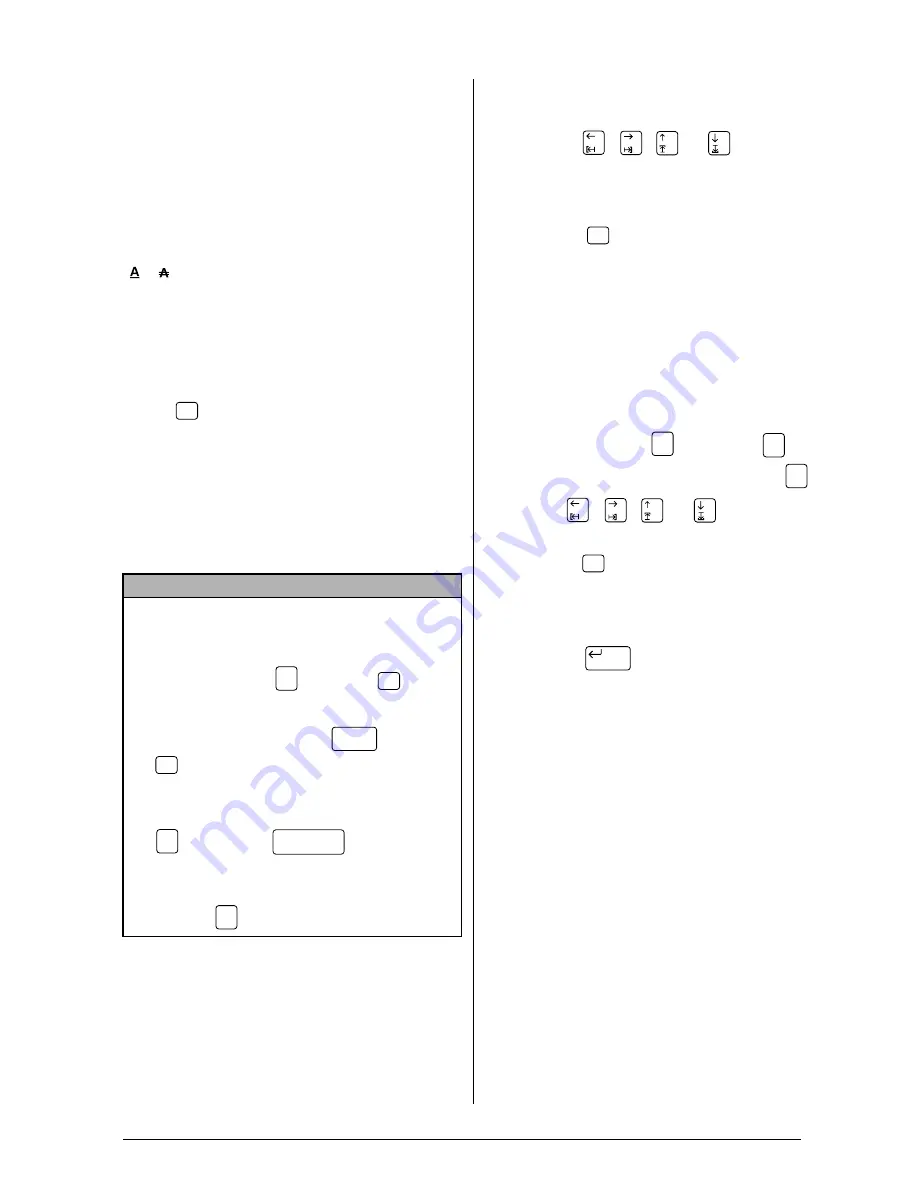
11
● ● ● ● ● ● ● ● ● ● ● ● ● ● ● ● ● ● ● ●
Formateo
Para confeccionar etiquetas más decorativas,
existe una gran variedad de funciones de forma-
teo.
Usted podrá utilizar las funciones de formateo
de texto siguientes para cambiar el aspecto de
los caracteres: Font, Size, Width, Style, Italic,
(efectos de línea) y Vert (vertical). Estos
efectos podrán aplicarse a parte del texto o a
todo él antes o después de haberlo introducido.
Los formatos de etiquetas, listados en el menú
FORMAT, especifican el aspecto general de la
etiqueta.
Font (
)
Con la función Font, usted podrá cambiar la
fuente de su texto a uno de los muchos disponi-
bles. Con respecto a las muestras, consulte la
página 80 de inglés. La fuente del texto de la
posición actual del cursor se mostrará en el
extremo derecho de la línea superior de la parte
superior del visualizador.
Para cambiar la fuente antes de introducir el
texto:
1
Presione
,
,
, o
hasta que el
cursor se mueva hasta el punto a partir del
que desee comenzar a utilizar una fuente
diferente.
2
Presione
hasta seleccionar la fuente
deseada. El ajuste actual se mostrará debajo
de FONT de la parte superior del visualiza-
dor, y a la derecha del cursor podrá verse
una muestra (A).
3
Escriba el nuevo texto.
Para cambiar la fuente del texto de un área
seleccionada:
1
Mantenga pulsada
y presione
para
seleccionar todo el texto, o presione
y
utilice , , ,
o
para
seleccio-
nar solamente parte del mismo.
2
Presione
hasta que el texto se visualice
en la fuente deseada. El ajuste actual se
mostrará debajo de FONT de la parte supe-
rior del visualizador.
3
Presione
. El texto seleccionado se
visualizará en la fuente deseada.
NOTA
Cuando haya seleccionado el ajuste Font, podrá
utilizar las funciones siguientes:
☞
Para hacer que se visualice el ajuste anterior
,
mantenga pulsada
y presione
.
☞
Para seleccionar el ajuste predeterminado (
HEL-
SINKI
)
, mantenga pulsada
y presione
.
☞
Para devolver todas las funciones de formateo a
sus ajustes predeterminados,
mantenga pulsada
y presione
(barra espacia-
dora).
☞
Para volver al texto sin realizar ningún cambio
,
presione .
/
Font
Code
Font
Shift
Font
Code
Cancel
Font
Code
Area
All
Area
All
Font
New Block
Summary of Contents for P-touch PRO PT-9400
Page 8: ...1 Ch 1 Before You Start Before You Start Chapter 1 Before You Start ...
Page 14: ...7 Ch 2 Getting Started Chapter 2 Getting Started ...
Page 19: ...12 Ch 2 Getting Started Getting Started ...
Page 20: ...13 Ch 3 Functions Chapter 3 Functions ...
Page 67: ...60 Ch 3 Functions Functions ...
Page 68: ...61 Ch 4 Using Labels and Stamps Chapter 4 Using Labels and Stamps ...
Page 81: ...74 MACHINE SPECIFICATIONS ...
Page 82: ...75 Appendix Appendix ...
Page 103: ......
Page 105: ......
Page 106: ...GUÍA DEL USUARIO ...
Page 109: ...ii ...
Page 149: ...39 ...
Page 150: ...40 ...